如何輕鬆增加 PDF 大小
Jack 於 2025年04月10日 更新 PDF 編輯工具 | 產品相關文章
通常,我們會減少 PDF 的大小,這樣當需要透過電子郵件發送時,過大的 PDF 檔案就不會妨礙我們。然而,有時我們需要反其道而行。例如,如果某些 PDF 頁面的尺寸比其他頁面小,我們需要增加它們的頁面尺寸以使它們與其他頁面協調。然而,有些人不知道該如何做。因此,在本文中,我們將透過逐步教學向您展示如何增加 PDF 大小。
最廣泛使用的 PDF 大小
在調整 PDF 文件大小之前,您可能需要了解最受歡迎的 PDF 大小。 A4 尺寸格式幾乎在世界各地被採用,世界各地的許多人都在使用這種頁面尺寸。然而,還有許多其他尺寸可供選擇。為了充分利用它們的優勢,人們有時會混合使用不同的格式和許多其他變體。
但是,如果我們將它們全部放在一個 PDF檔案中,這可能會使列印更加困難。因此,我們需要對 PDF檔案中的所有頁面使用一種尺寸。了解這一點之後,您可能想知道如何調整 PDF 檔案的大小,例如將 PDF 大小調整為 A4。別擔心,在本文中,我們將逐步教學向您展示如何增加 PDF 大小。
如何增加 PDF 頁面大小
若要增加 PDF檔案的頁面大小,您將需要EaseUSPDF 編輯器。它是一款功能強大的 Windows 一體化 PDF 編輯器,可以輕鬆編輯 PDF 內容。但它不僅可以編輯內容,還可以編輯 PDF 的格式和大小檔案。如果您的 PDF檔案的某些頁面比其他頁面小,您可以使用EaseUSPDF 編輯器手動增加尺寸。
此外,它還具有列印、簽名、註釋等功能。您也可以了解如何使用此工具在不遺失品質的情況下減少 pdf檔案大小。所有這些功能都可以讓您的 PDF 變得更好。只要看一下下面的主要特點,您就會明白我們為什麼要向您介紹這個軟體。
主要特點:
- 透過簡單的步驟增加 PDF 頁面大小
- 壓縮 PDF檔案大小而不遺失品質和格式
- 免費編輯 PDF 文件中的文本
- 透過合併多個 PDF 檔案來增加 PDF檔案的大小
- 更改列印設定以正確列印 PDF 文件
現在您可以點擊下面的按鈕下載EaseUSPDF 編輯器。之後,請按照以下步驟查看如何增加 PDF 大小或減少 PDF 大小。
步驟 1.啟動EaseUSPDF 編輯器並按一下「開啟」以匯入您的 PDF檔案。

步驟 2.按一下下一個視窗上的「頁」。您將看到一個工具欄,其中包含“旋轉”,“刪除”,“提取”,“拆分”......您也可以單擊“裁剪”來調整頁面大小。選擇您想要編輯頁面的功能。
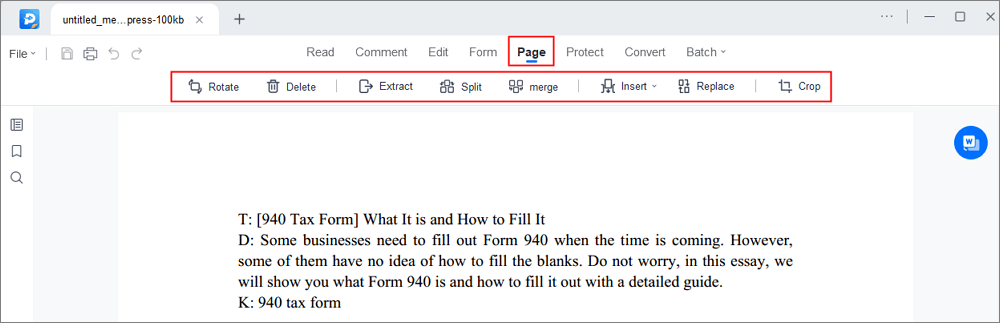
步驟3.編輯完成後,按一下「檔案」>「另存為」將最終版本匯出儲存到您的電腦。

如何減少PDF檔案大小
當調整 PDF檔案的大小時,我們通常希望縮小 PDF檔案以使其更容易發送。換句話說,我們需要壓縮 PDF檔案。使用我們之前介紹的EaseUSPDF 編輯器,您只需單擊即可壓縮檔案大小的 PDF。此外,該工具可以幫助您編輯現有內容、添加更多資訊以及從 PDF 中提取文字等。現在讓我們看看如何使用EaseUSPDF 編輯器來減少 PDF 大小。
步驟 1.啟動EaseUSPDF 編輯器並按一下「壓縮」按鈕以匯入您的 PDF文件。
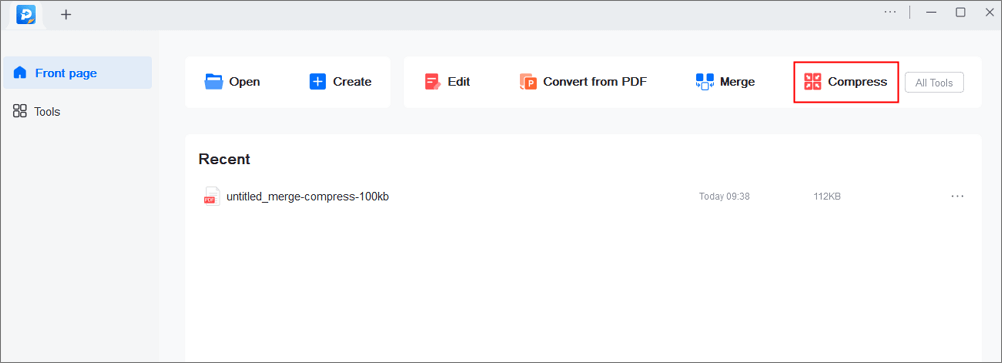
步驟2.在「壓縮模式」中,選擇「首選品質」或「首選壓縮」。第一個會優先考慮文件品質;而第二個會盡量壓縮檔案。然後,為壓縮的 PDF 選擇一個資料夾,然後按一下「壓縮」開始。
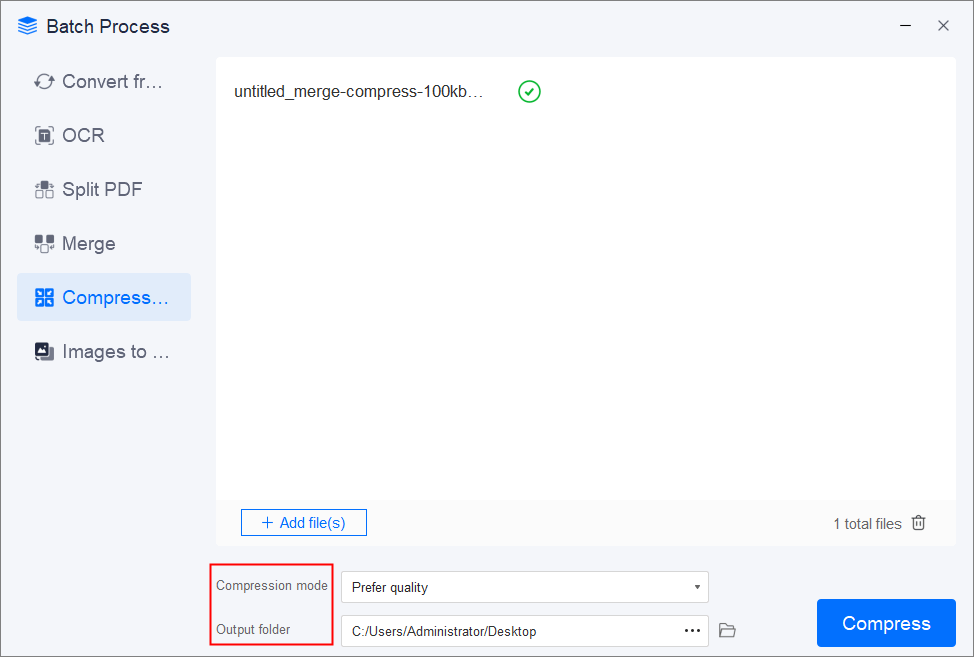
步驟 3.壓縮後,您將在電腦上看到導出的 PDF檔案。
使用 Adobe Acrobat DC 變更 PDF 頁面大小
Adobe Acrobat DC 被認為是想要編輯 PDF 文件、縮小 PDF 文件大小、增加 PDF 頁面大小等的使用者的理想選擇。它與幾乎所有主要的作業系統相容,因此無論您使用的是 Windows電腦還是 Mac,您都可以下載它來增加 PDF 大小。操作非常簡單,您只需按照以下步驟操作即可。
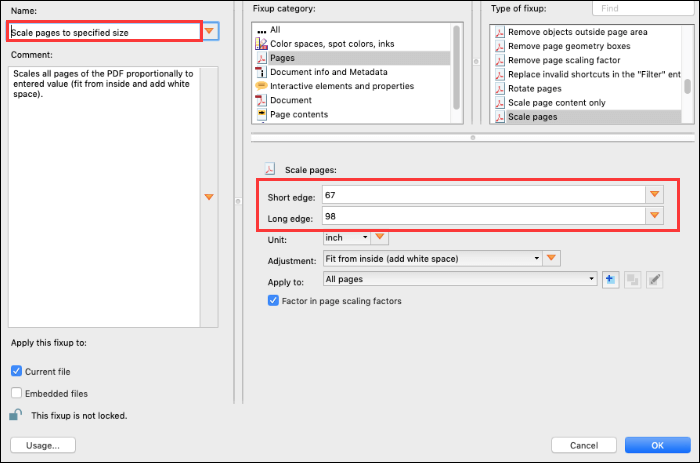
步驟 1.在 Mac 上使用 Acrobat DC 開啟 PDF檔案。前往“工具”>“印刷製作”。
第 2 步:從右側窗格中選擇「預檢」。在「預檢」對話方塊中,按一下「選擇單一修正」。
步驟 3.現在展開標題「頁面」。
步驟4.在“頁面”下,轉到“將頁面縮放到指定大小”,然後突出顯示後點擊“編輯”按鈕。
步驟 5.現在在「縮放頁面部分」中輸入頁面尺寸。 “短邊”表示寬度,“長邊”表示高度。
步驟6.現在按一下“確定”,然後按一下“儲存”以保留修改後的檔案。
- 提示
- 如果您不想下載任何軟體,您可以查看線上PDF 編輯器 - EaseUSPDF Online 。此線上工具可以將主流的檔案格式轉換為PDF,也可以將PDF檔案轉換為這些最廣泛使用的檔案格式。只需幾秒鐘!
結論
從上面我們可以看出,如果您找到了合適的 PDF 編輯器,增加 PDF 大小就是小菜一碟。 Adobe 是我們大家都知道的,但是有些人發現它很難使用。因此,對於大多數人來說,EaseUSPDF 編輯器是最佳選擇。它非常人性化,即使您只是新手也可以使用它。要增加 PDF檔案的大小,只需下載並開始!
如何增加 PDF 大小常見問題解答
1. 如何增加 PDF 尺寸?
使用 Adobe Acrobat 增加 PDF 尺寸非常容易:
- 開啟 PDF,然後按一下「檔案」>「列印」。
- 選擇「平鋪所有頁面」以顯示「平鋪比例 %」選項。
- 輸入您想要放大 PDF 的百分比。
2. 如何將 PDF 大小調整為 1 MB?
EaseUSPDF 編輯器可以幫助您將 PDF 大小調整為 1 MB。開啟您的 PDF文件,選擇壓縮並減少檔案大小,然後按一下儲存按鈕。就是這樣!
3. 如何將 PDF 從 KB 轉換為 MB?
您所需要的只是一個強大的 PDF 壓縮器,以下是一些建議:
- EaseUSPDF 編輯器
- 不錯的 PDF 壓縮器
- ORPALIS PDF 減速器
- PDF壓縮器
- Cisdem PDF 壓縮器



